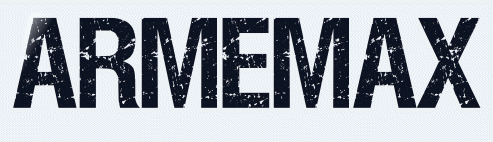 |

Deze tutorial is auteursrechtelijk beschermd door Nicole, alle rechten voorbehouden.
Elke verspreiding, zonder voorafgaande schriftelijke toestemming is geheel verboden.
Elke gelijkenis met een andere tutorial is puur toeval.
Deze les is geschreven in PaintShop Pro 2019 op 04-04-2023.
Ik heb de persoonlijke toestemming van Nicole om haar lessen te vertalen uit het Frans.
Wil je deze vertaling linken, dan moet je Nicole daarvoor persoonlijk toestemming om vragen !!!
Ik ben alleen maar de vertaler, de auteursrechten liggen volledig bij Nicole.
Merci beaucoup Nicole, que je pouvez traduire vos tutorièls en Néerlandais.
Claudia.
Materialen :
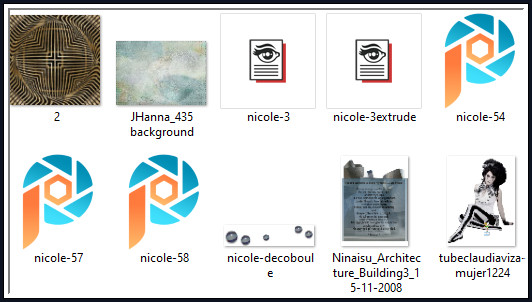
Dubbelklik op de Eye Candy presets "nicole-3" en "nicole-3extrude", deze installeren zich dan automatisch in het filter.
Steek de 3 Selecties "nicole-54,57 en 58" in de juiste map van jouw PSP versie : Corel_12/Selecties.
Voor deze les dien je zelf nog een decoratie tube te zoeken.
Filters :
Eigen filter - Emboss_3.
Mehdi - Posterizer.
MuRa's Meister - Perspective Tiling.
Andromeda - Perspective.
Eye Candy 5 : Impact - Extrude en Perspective Shadow.
Kleurenpallet :
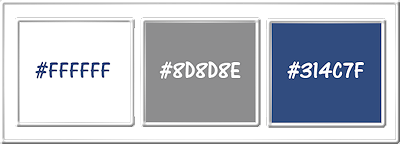
1ste kleur = #FFFFFF
2de kleur = #8D8D8E
3de kleur = #314C7F
Wanneer je met eigen kleuren werkt speel dan met de mengmodus en/of dekking naar eigen inzicht.
Klik op onderstaande banner om naar de originele les te gaan :
![]()
1.
Ga naar het Kleurenpallet en zet de Voorgrondkleur op de 1ste kleur en de Achtergrondkleur op de 2de kleur.
Klik met de muis in de Voorgrondkleur en daarna op het tabblad "Verloop".
Maak een Verloop met deze instellingen :
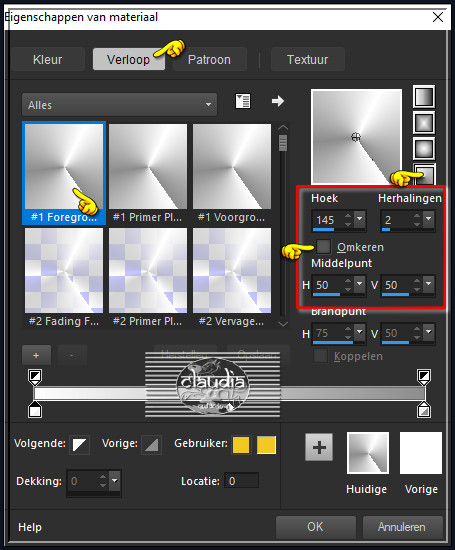
Open een Nieuwe afbeelding van 800 x 600 px, transparant.
Vul deze afbeelding met het Verloop.
Aanpassen - Vervagen - Gaussiaanse vervaging : Bereik = 40.
![]()
2.
Lagen - Nieuwe rasterlaag.
Selecties - Alles selecteren.
Open uit de materialen de tube "tubeclaudiaviza-mujer1224".
Bewerken - Kopiëren.
Zet de tube opzij voor later gebruik.
Ga terug naar je werkje.
Bewerken - Plakken in selectie.
Selecties - Niets selecteren,
Lagen - Samenvoegen - Omlaag samenvoegen.
![]()
3.
Effecten - Eigen filter - Emboss_3 :
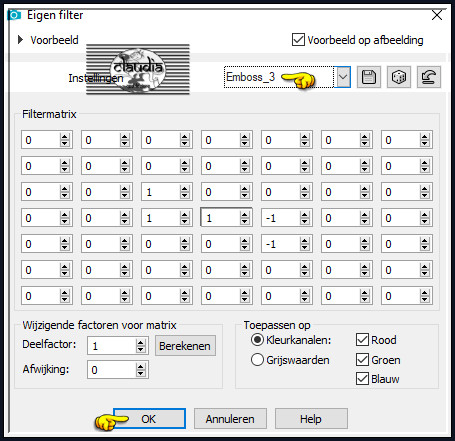
Aanpassen - Vervagen - Radiaal vervagen :
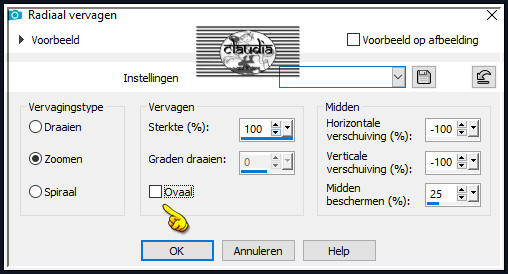
Lagen - Dupliceren.
Effecten - Insteekfilters - Mehdi - Posterizer :
Onderstaand printscreen is uit de les van Nicole.
Ik heb het getal bij "Posterizer" op 0 moeten zetten omdat ik een heel ander effect kreeg.
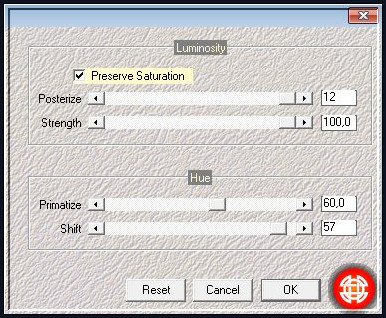
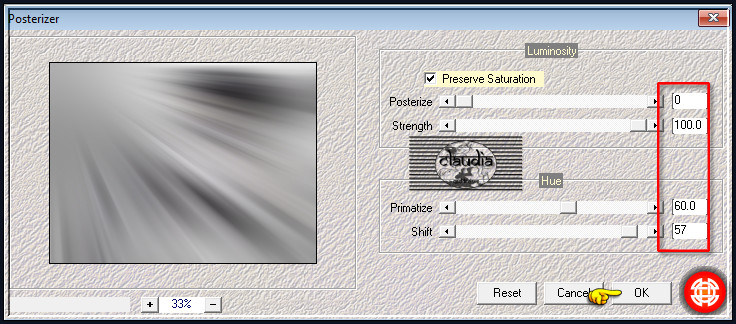
Effecten - Vervormingseffecten - Bolvorm :
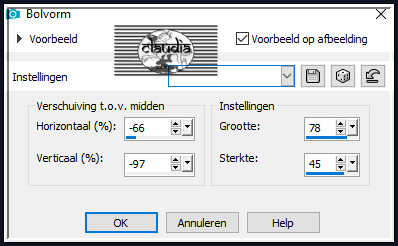
Afbeelding - Spiegelen - Horizontaal spiegelen.
Effecten - Randeffecten - Accentueren.
![]()
4.
Activeer de onderste laag in het Lagenpallet (= Raster 1).
Selecties - Selectie laden/opslaan - Selectie laden vanaf schijf : nicole-54
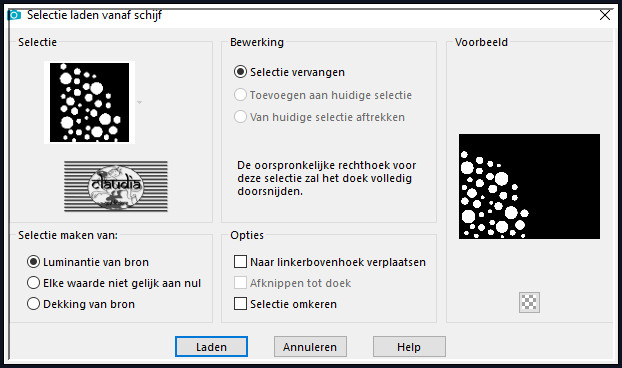
Selecties - Laag maken van selectie.
Lagen - Schikken - Vooraan.
Selecties - Niets selecteren.
Effecten - 3D-Effecten - Slagschaduw :
Verticaal = 1
Horizontaal = 1
Dekking = 100
Vervaging = 1
Kleur = Zwart (#000000)
![]()
5.
Afbeelding - Spiegelen - Horizontaal spiegelen.
Afbeelding - Spiegelen - Verticaal spiegelen (= Omdraaien).
Lagen - Dupliceren.
Effecten - Afbeeldingseffecten - Naadloze herhaling :
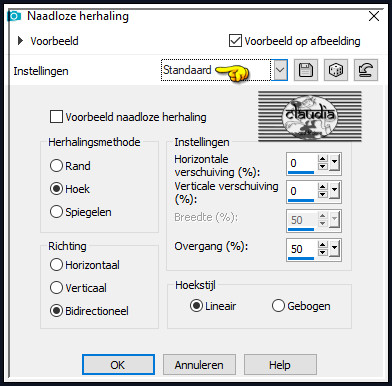
![]()
6.
Selecties - Selectie laden/opslaan - Selectie laden vanaf schijf : nicole-57
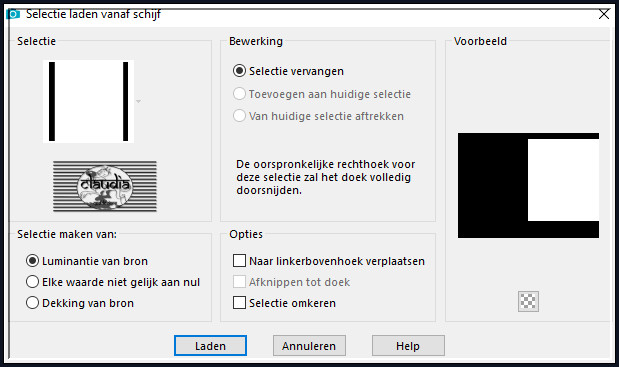
Druk 1 x op de Delete toets op het toetsenbord.
Selecties - Niets selecteren.
Activeer in het Lagenpallet de laag er net onder (= Tot laag gemaakte selectie).
Lagen - Eigenschappen : zet de Mengmodus van deze laag op Overlay.
![]()
7.
Lagen - Nieuwe rasterlaag.
Lagen - Schikken - Achteraan.
Selecties - Alles selecteren.
Open uit de materialen het achtergrondplaatje "JHanna_435 background".
Bewerken - Kopiëren.
Ga terug naar je werkje.
Bewerken - Plakken in selectie.
Selecties - Niets selecteren.
![]()
8.
We gaan nu wat kleur aanbrengen aan de lagen :
Activeer de bovenste laag en zet de Mengmodus op Luminantie (oud).
Activeer de laag "Tot laag gemaakte selectie" er onder en zet de Mengmodus op Overlay.
Activeer de
laag eronder "Kopie van Raster 1" en zet de Mengmodus op Luminantie (oud).
Activeer de laag eronder "Raster 1" en zet de Mengmodus op Zacht licht.
Activeer de onderste laag "Raster 2" en zet de Mengmodus op Normaal.
Lagen - Samenvoegen - Zichtbare lagen samenvoegen.
![]()
9.
Lagen - 2 x Dupliceren.
Zet je Linaal aan via Beeld - Linialen.
Ga terug naar je werkje.
De bovenste van de 2 lagen is de actieve laag.
Effecten - Insteekfilters - MuRa's Meister - Perspective Tiling : Crop BG Color = 2de kleur
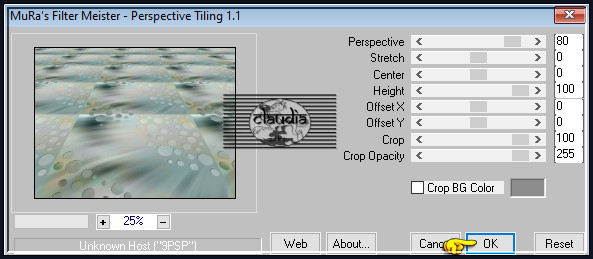
Druk op de K toets op het toetsenbord om het raster te activeren.
Trek de middelste node naar beneden tot aan 500 px :
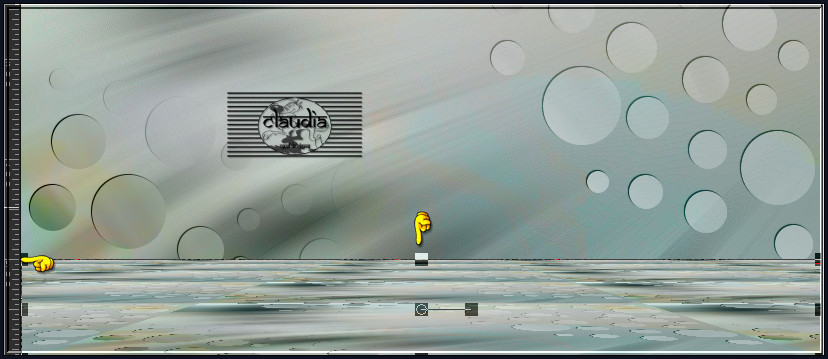
Druk op de M toets om het raster te deactiveren.
![]()
10.
Activeer de laag er net onder in het Lagenpallet (= De middelste laag / Kopie van Samengevoegd).
Effecten - Insteekfilters - Andromeda - Perspective :
Klik eerst op de knop "Reset" en daarna op de knop "Presets" :
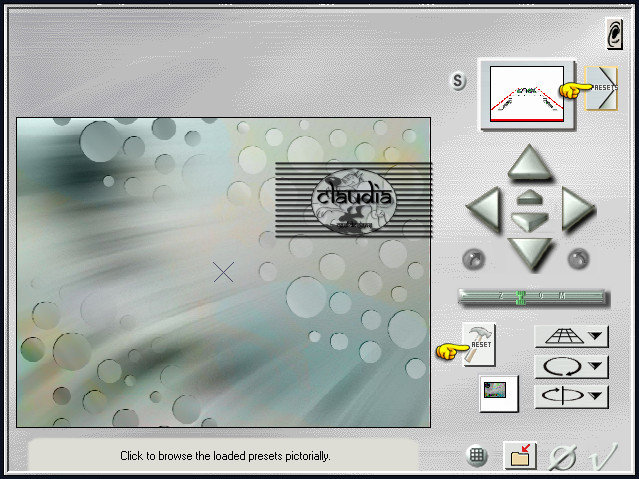
Zet de instellingen zoals hieronder en klik daarna op het V-tje, rechts onderaan :
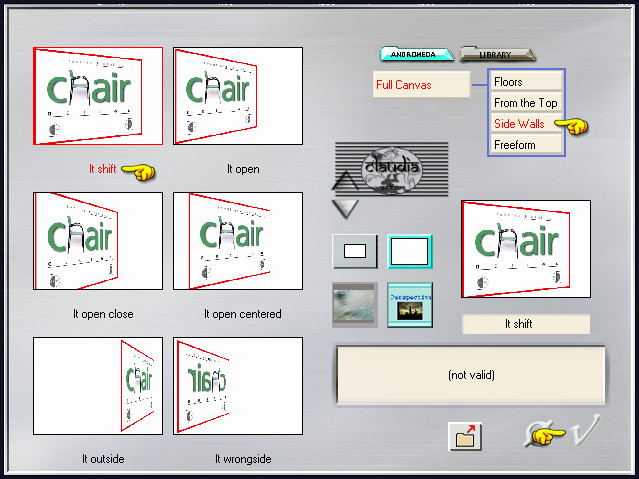
Klik nu nogmaals op het V-tje in het volgende scherm, om het filter toe te passen :
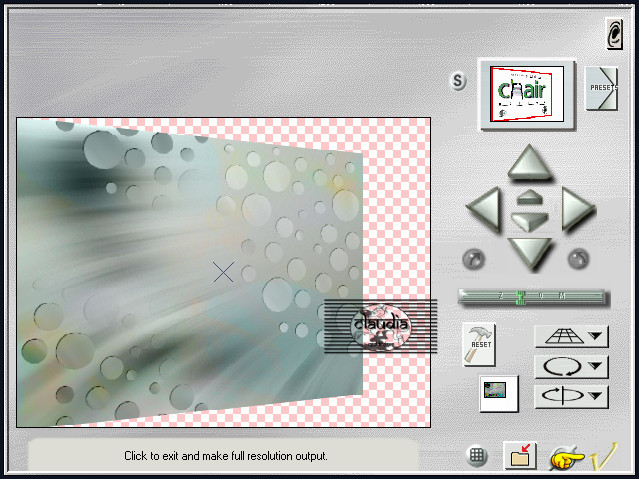
Mocht het filter Andromeda niet werken bij jouw, kan je mijn bekomen effect van dit filter downloaden door hier te klikken.
Je pakt dit element uit en plak het als nieuwe laag op je werkje.
Als het goed is, staat dit element op de juiste plek.
![]()
11.
Activeer opnieuw het "Selectiegereedshap" door op de K toets op het toetsenbord te drukken.
Trek nu de laag, met de middelste, rechter node, naar 300 px :
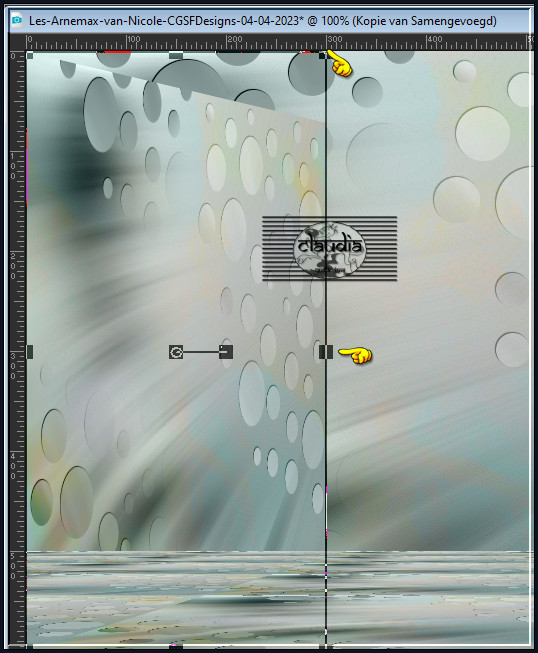
Lagen - Schikken - Vooraan.
![]()
12.
Selecties - Alles selecteren.
Selecties - Zwevend.
Selecties - Niet-zwevend.
Lagen - Nieuwe rasterlaag.
Open uit de materialen het plaatje "2".
Bewerken - Kopiëren.
Ga terug naar je werkje.
Bewerken - Plakken in selectie.
Lagen - Eigenschappen : zet de Mengmodus van deze laag op Verschil.
Selecties - Niets selecteren.
![]()
13.
Lagen - Samenvoegen - Omlaag samenvoegen.
Effecten - Afbeeldingseffecten - Verschuiving :
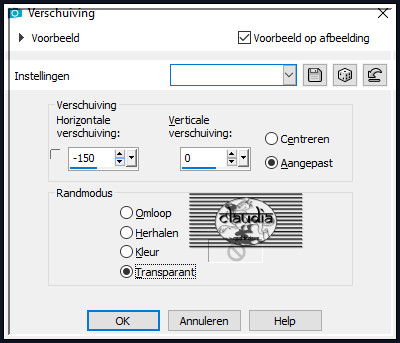
![]()
14.
Open uit de materialen de tube "Ninaisu_Architecture_Building3_15-11-2008".
Bewerken - Kopiëren.
Ga terug naar je werkje.
Bewerken - Plakken als nieuwe laag.
Lagen - Schikken - 2 x Omlaag schikken.
Effecten - Afbeeldingseffecten - Verschuiving :
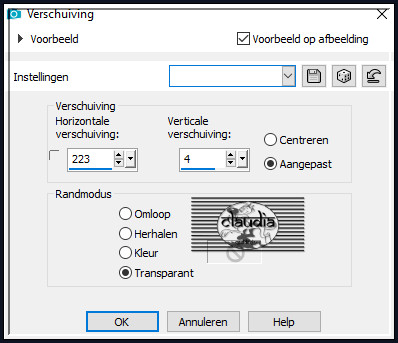
![]()
15.
Lagen - Dupliceren.
Afbeelding - Spiegelen - Horizontaal spiegelen.
Schuif de links geplaatse tube mooi tegen de andere tube : gebruik hiervoor de pijltjes toetsen.
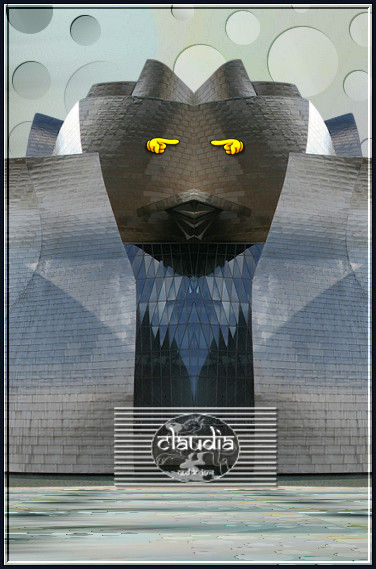
![]()
16.
Lagen - Nieuwe rasterlaag.
Lagen - Schikken - Vooraan.
Selecties - Selectie laden/opslaan - Selectie laden vanaf schijf : nicole-58
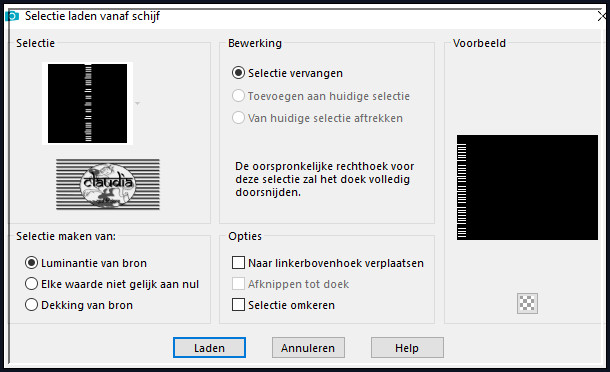
Vul de selectie met de 3de kleur.
Selecties - Niets selecteren.
Effecten - Insteekfilters - Alien Skin Eye Candy 5 : Impact - Extrude :
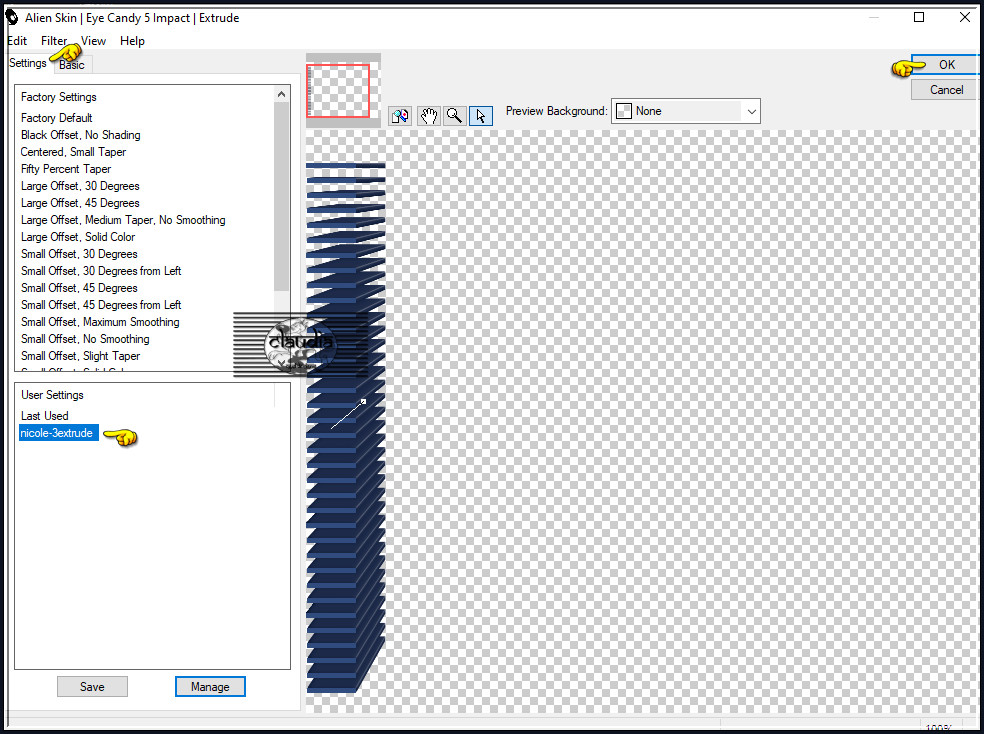
OF voer de instellingen manueel in : Solid Color = 3de kleur / Light Direction = 1ste kleur
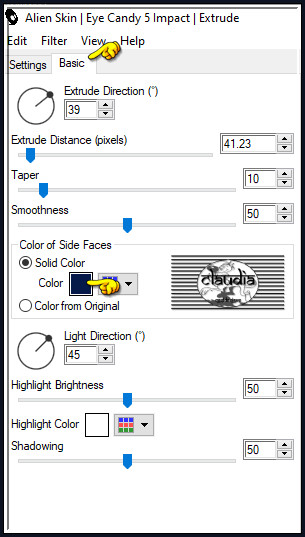
Afbeelding - Spiegelen - Horizontaal spiegelen.
Afbeelding - Formaat wijzigen : 85%, formaat van alle lagen wijzigen niet aangevinkt.
Aanpassen - Scherpte - Verscherpen.
Plaats het bekomen element/zuil naar onderen en iets naar links :

Effecten - Insteekfilters - Alien Skin Eye Candy 5 : Impact - Perspective Shadow :
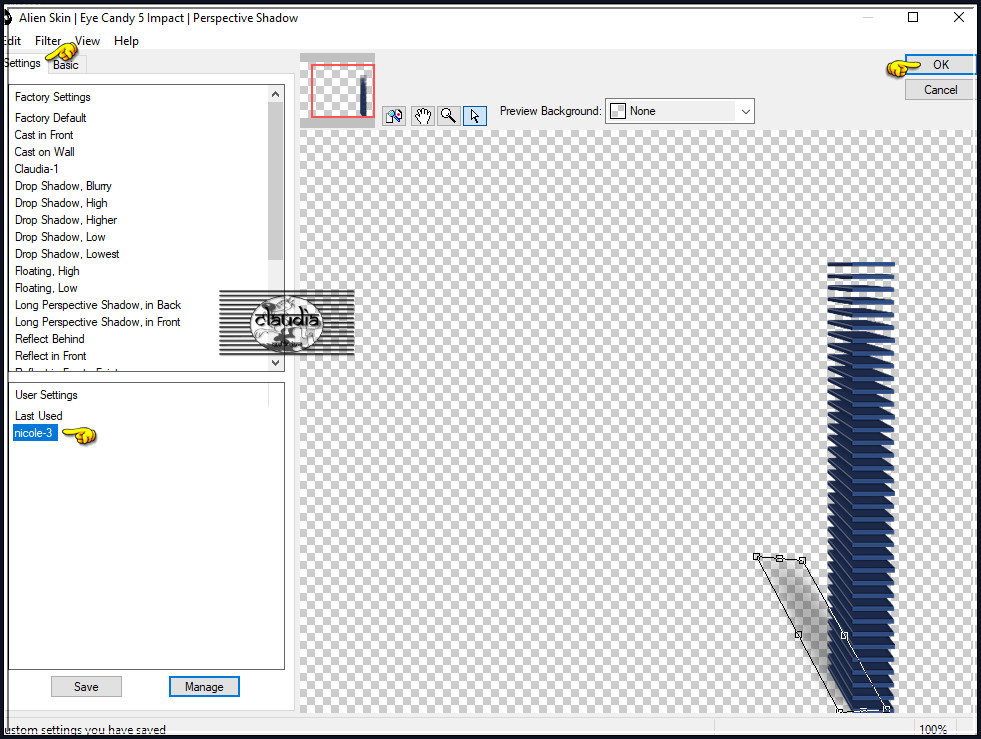
Of voer de instellingen manueel :
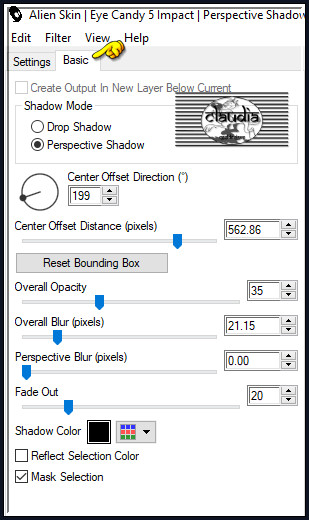
![]()
17.
Activeer de onderste laag in het Lagenpallet (= Samengevoegd).
Afbeelding - Doekgrootte :
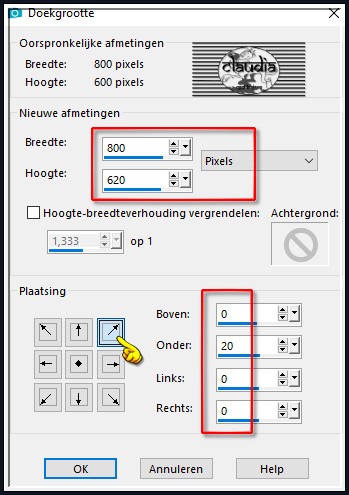
Activeer de 3de laag bovenaan in het Lagenpallet (= Kopie (2) van Samengevoegd).
Druk op de K toets op het toetsenbord om het raster te activeren.
Trek deze laag naar beneden toe :
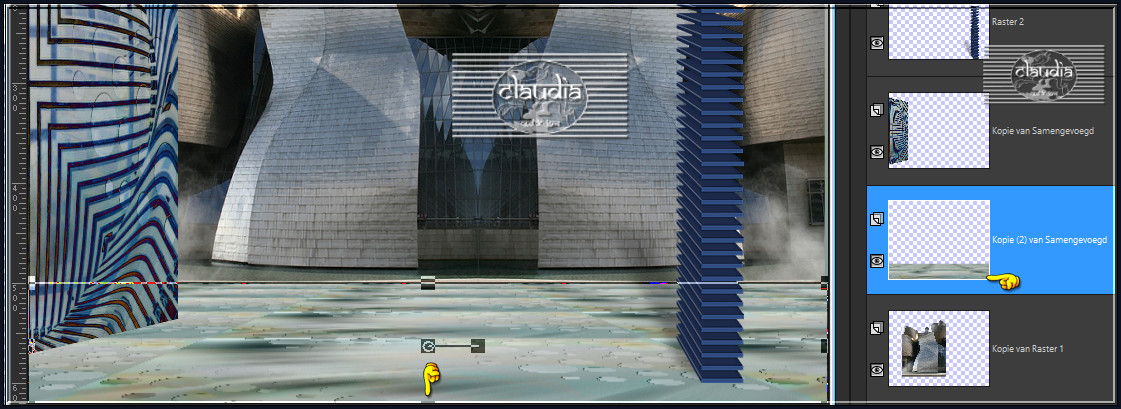
![]()
18.
Activeer de bovenste laag in het Lagenpallet (= Raster 2).
Activeer de opzij gezette tube "tubeclaudiaviza-mujer1224".
Afbeelding - Spiegelen - Horizontaal spiegelen.
Bewerken - Kopiëren.
Ga terug naar je werkje.
Bewerken - Plakken als nieuwe laag.
Afbeelding - Formaat wijzigen : 80%, formaat van alle lagen wijzigen niet aangevinkt.
Aanpassen - Scherpte - Verscherpen.
Plaats de tube naar rechts en naar onderen toe :

Effecten - 3D-Effecten - Slagschaduw :
Verticaal = 0
Horizontaal = 0
Dekking = 50
Vervaging = 30
Kleur = Zwart (#000000)
![]()
19.
Open uit de materialen het element "nicole-decoboule".
Bewerken - Kopiëren.
Ga terug naar je werkje.
Bewerken - Plakken als nieuwe laag.
Plaats het element links onderaan :

Effecten - 3D-Effecten - Slagschaduw : de instellingen staan goed.
![]()
20.
Activeer de 3de laag bovenaan in het Lagenpallet (= Raster 2).
Objecten - Uitlijnen - Onder :
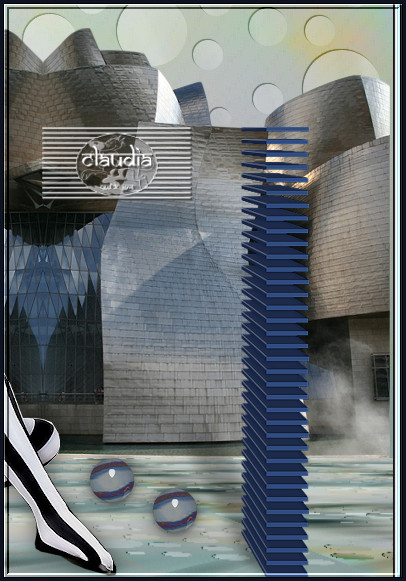
![]()
21.
Activeer de bovenste laag in het Lagenpallet (= Raster 4).
Open jouw zelfgekozen decoratie tube.
Bewerken - Kopiëren.
Ga terug naar je werkje.
Bewerken - Plakken als nieuwe laag.
Plaats de tube bovenop de blauwe "zuil" of naar eigen inzicht :
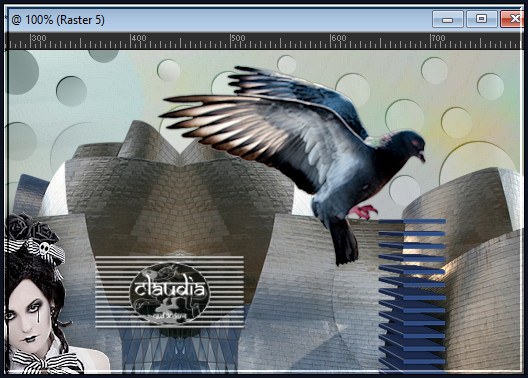
Effecten - 3D-Effecten - Slagschaduw : de instellingen staan goed.
![]()
22.
Afbeelding - Randen toevoegen : Symmetrisch aangevinkt
2 px met de 3de kleur
30 px met de 1ste kleur
2 px met de 3de kleur
![]()
23.
Lagen - Nieuwe rasterlaag.
Plaats hierop jouw watermerk.
Lagen - Samenvoegen - Alle lagen samenvoegen.
Sla je werkje op als JPEG-formaat en daarmee ben je aan het einde gekomen van deze mooie les van Nicole.
© Claudia - April 2023.






